Les analystes utilisent les cartes thermiques pour analyser l’ampleur d’un événement par des indices visuels. Une technique de visualisation des données, les cartes thermiques sont utilisées pour dériver des interprétations rapides de l’intensité de l’événement et faire des corrections de trajectoire en conséquence.
Un des exemples de carte thermique peut être la représentation visuelle des cas de COVID-19 enregistrés dans le monde. La carte suivante montre la distribution géographique du nombre cumulé de cas de COVID-19 signalés pour 100 000 personnes dans le monde. Les nuances d’orange les plus foncées indiquent les pays les plus touchés, et les nuances de jaune clair indiquent le contraire.
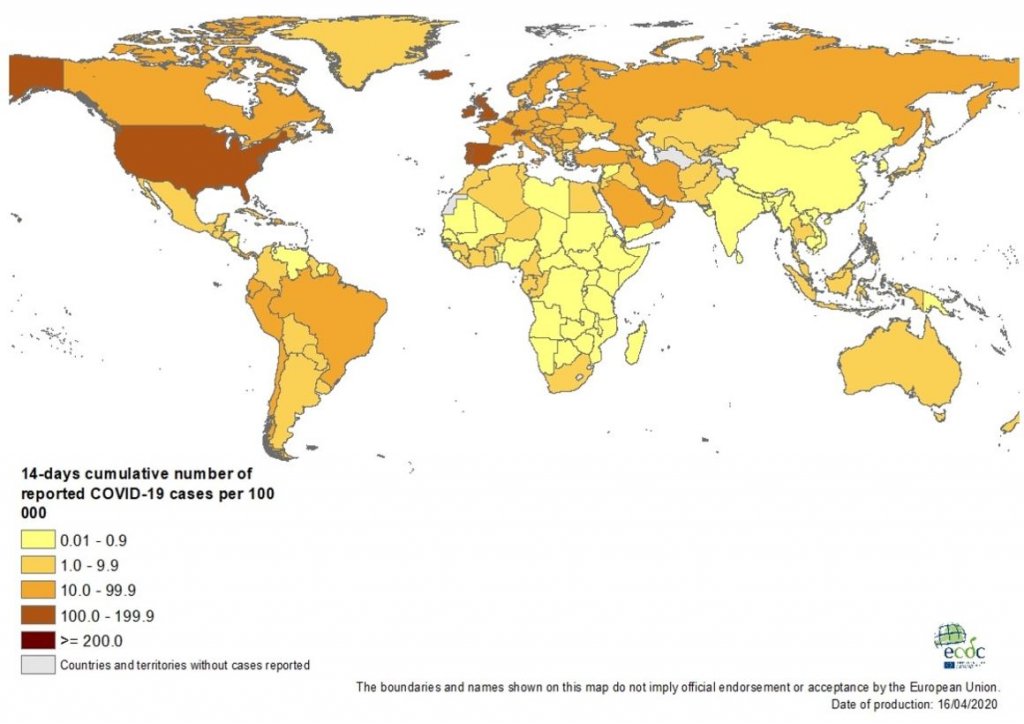
Il existe pas mal de moyens efficaces de générer une carte thermique, comme l’utilisation de générateurs de cartes thermiques gratuits facilement disponibles ou d’outils analytiques intégrés. Microsoft Excel est une autre excellente option à explorer.
Créer une carte thermique dans Excel
Lorsque vous utilisez Excel, vous pouvez soit créer une carte thermique en colorant manuellement chaque cellule en fonction de sa valeur, soit entrer une formule/fonction intelligente pour faire tout le travail taxant pour vous. Nous vous suggérons d’utiliser cette dernière méthode pour créer une carte thermique.
Considérons l’ensemble de données extraites des cas COVID-19 globalement enregistrés représentés ci-dessus comme un exemple pour apprendre comment créer une carte thermique en utilisant une fonction Excel – appliquer le formatage conditionnel.
| Pays | Cas | Décès | Confirmé. Cas |
| US | 639664 | 30985 | 422943 |
| Inde | 12380 | 414 | 10415 |
| UK | 98476 | 12868 | 69002 |
| Brésil | 28320 | 1736 | 21484 |
| Philippines | 5453 | 349 | 3142 |
| Canada | 28364 | 1010 | 18769 |
| Pays-Bas | 28153 | 3134 | 14539 |
| Allemagne | 130450 | 3569 | 56928 |
| Australie | 6458 | 63 | 1482 |
| France | 106206 | 17167 | 49217 |
| Italie | 165155 | 21647 | 54581 |
| Pakistan | 6505 | 124 | 4214 |
| Espagne | 177633 | 18579 | 75497 |
| Russie | 24490 | 198 | 21713 |
| Singapour | 3699 | 10 | 2699 |
| Indonésie | 5136 | 469 | 3459 |
| Israël | 12501 | 130 | 6910 |
| Malaisie | 5072 | 83 | 2164 |
Étape 1 : Saisir les données
Saisir les données nécessaires dans une feuille Excel. Nous avons entré les données ci-dessus.
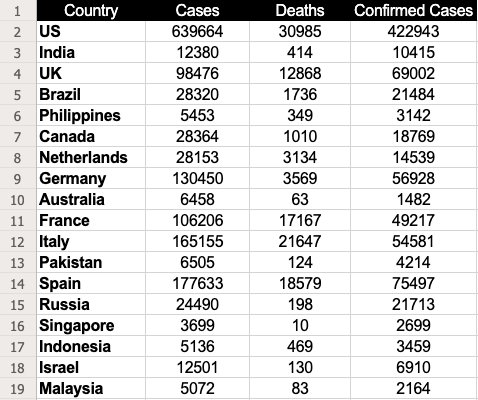
Étape 2 : Sélectionnez les données
Sélectionnez le jeu de données pour lequel vous voulez générer une carte thermique. Dans ce cas, il s’agirait de B2 à D19.
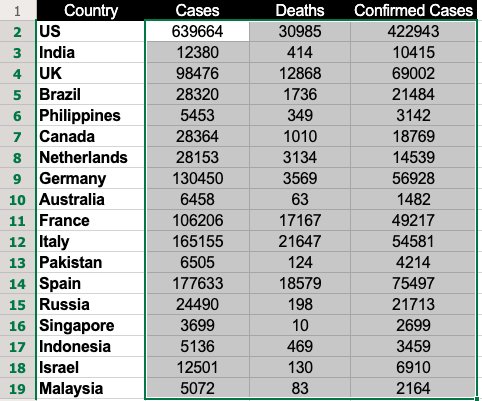
Étape 3 : utiliser la mise en forme conditionnelle
Aller à Accueil, cliquer sur Mise en forme conditionnelle et sélectionner Échelles de couleurs. L’échelle de couleurs offre pas mal d’options parmi lesquelles vous pouvez choisir pour mettre en valeur les données.
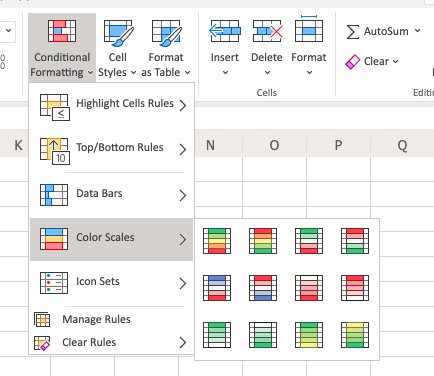
Dans notre cas, nous avons utilisé la première option où les cellules avec des valeurs élevées sont colorées en vert et celles avec une faible valeur en rouge.
Note : Utilisez un schéma de couleurs qui correspond le mieux à vos besoins d’interprétation des données.
Étape 4 : Sélectionnez l’échelle de couleurs
Une fois que vous avez sélectionné une échelle de couleurs, vous verrez une carte thermique comme indiqué ci-dessous :
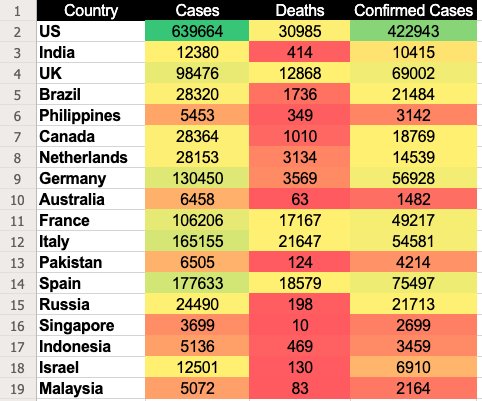
Dans cette échelle de couleurs, Excel attribue une couleur verte aux cellules ayant les valeurs les plus élevées et une couleur rouge à celles ayant les valeurs les plus faibles. Pendant ce temps, les valeurs restantes se voient attribuer des couleurs basées sur l’ordre décroissant des valeurs montrant un gradient de différentes nuances tombant entre le vert et le rouge.
Bien que ce n’était qu’une des façons de générer une carte thermique en utilisant Excel, vous pouvez être aussi créatif que vous le souhaitez. Excel vous donne également le levier de forer vers le bas et de créer des vues de cartographie des ensembles de données spécifiques aussi bien. Toutefois, si vous envisagez de créer des cartes thermiques pour étudier les performances de votre site Web ou de certaines pages, nous vous recommandons d’utiliser des outils mieux intégrés qu’Excel. Utilisez les cartes thermiques VWO. Elles vous permettent non seulement de voir comment les visiteurs s’engagent sur votre site Web, mais aussi de mettre en évidence les éléments Web qui attirent leur attention ou les distraient. Pour en savoir plus sur les cartes thermiques VWO, inscrivez-vous à une session de démonstration gratuite ou optez pour un essai gratuit.
.